Nei nostri blog precedenti abbiamo discusso di diversi errori di Netflix, ma qui in questo blog ti guideremo su due degli errori segnalati più frequentemente e questo è l’errore Netflix ui3010, l’errore Netflix ui3012. Quindi, se stai lottando con uno degli errori sopra menzionati, continua a scorrere il blog per saperne di più sugli errori, poiché discuteremo i problemi in dettaglio.
Che cos’è l’errore Netflix ui3010 e quali sono le sue conseguenze?
Secondo i rapporti, è un errore comune e agli utenti viene richiesto il codice di errore di cui sopra a causa di estensioni del browser obsolete oa causa delle limitazioni dell’ISP. Alcuni utenti hanno anche affermato di soffrire dell’errore di cui sopra solo a causa di problemi tecnici nel loro browser. E questo errore provoca una barriera durante la visione dei programmi preferiti su Netflix.
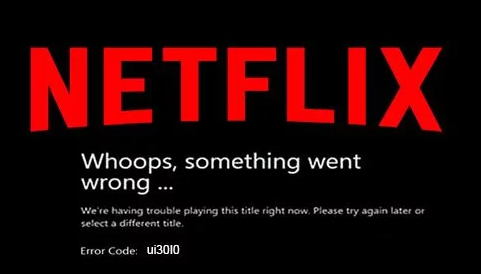
Perché ho l’errore Netflix ui3010?
Esistono diversi motivi per affrontare il problema e può variare da utente a utente. Abbiamo selezionato alcuni potenziali colpevoli, puoi controllare di seguito:
- Estensioni del browser
- Cache e cookie Netflix danneggiati
- Versione obsoleta di Netflix
- Conflitti tra router
- Wi-Fi malfunzionante
- Interferenza di rete proxy VPN
Metodi di risoluzione dei problemi consigliati per l’errore Netflix ui3010
Metodo 1: suggerimenti preliminari
- Innanzitutto riavvia il tuo dispositivo e anche il router
- Provare a passare a un’altra rete come hotspot mobile
- Posiziona il tuo dispositivo più vicino al router per potenziare i tuoi segnali Wi-Fi
- Puoi verificare la stabilità della tua connessione Internet accedendo ad altre pagine web
Metodo 2: Spegnimento Non traccia
Se non vuoi che venga monitorato dal sito, Do Not Track è l’impostazione perfetta per te. Ma diversi utenti hanno affermato che queste impostazioni stavano creando problemi per loro quando usano Netflix e riescono a superare il problema disattivando la funzione Do Not Track. Quindi ti suggeriremo di provare lo stesso e puoi seguire i passaggi indicati di seguito:
- Nota: la maggior parte degli utenti ha Chrome come browser predefinito, quindi abbiamo preso Chrome per esempio
- Ora avvia Chrome> tocca il menu delle azioni (vedrai i tre punti nell’angolo in alto a destra)
- Fare clic su Impostazioni nel menu
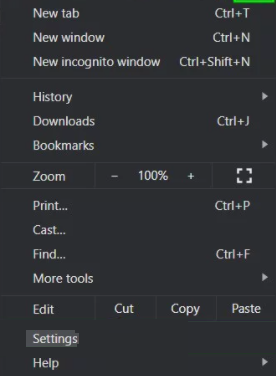
- Toccare Privacy e sicurezza
- Fare clic su Altro per espanderlo
- Quindi disattiva l’opzione di invio di un appello “Do Not Track” con il tuo traffico di navigazione

- Esci da Chrome > Riavvia
Metodo 3: prova con un browser diverso
Se riscontri problemi con il tuo browser web, fidati di me, devi provare un browser diverso. Installa qualsiasi altro browser web e quindi apri Netflix.
Metodo 4: ripristina la tua rete
Se continui a riscontrare l’errore Netflix ui3010, potrebbe esserci un problema di connettività. Problemi di connettività tra i server Netflix e il tuo sistema possono verificarsi a causa di modifiche alle impostazioni mentre l’utilizzo di una VPN o di un proxy può essere un potenziale colpevole. Pertanto, la disabilitazione di VPN/Proxy e il ripristino della rete alle impostazioni predefinite possono aiutarti a superare il problema e per farlo segui le istruzioni di seguito indicate:
- Nel primo passaggio disabilita il tuo proxy
- Toccare il pulsante Windows e quindi digitare Ripristino rete> toccare Ripristino rete
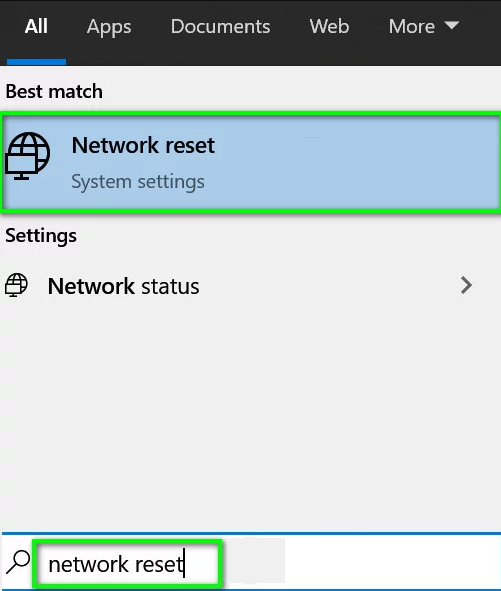
- Nella finestra Impostazioni di rete, toccare Ripristino rete
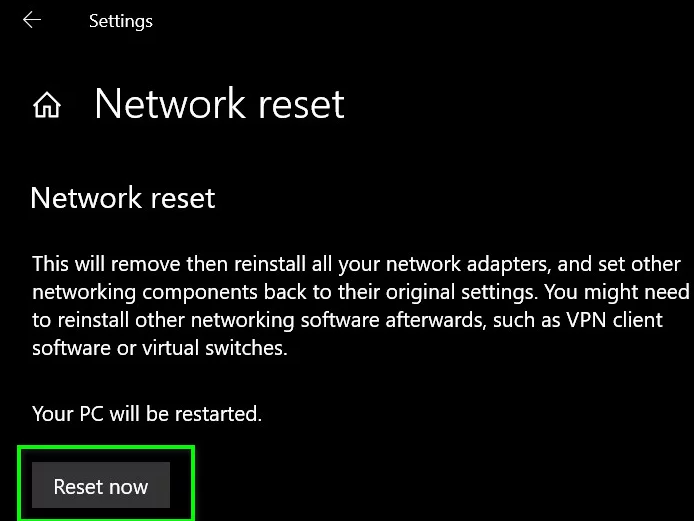
- Premere OK per confermare la scelta di reimpostare la rete
- Infine riavvia il PC
Metodo 5: disabilitare/aggiornare le estensioni del browser
Usiamo le estensioni del browser per migliorare la funzionalità del browser, ma a volte possono creare problemi e l’errore Netflix è uno di questi. Quindi, in tale scenario, ti suggeriamo di aggiornare le estensioni e di seguire le linee guida di seguito indicate:
- Avvia Chrome
- Toccare il menu Azione> toccare Impostazioni
- Successivamente, nel riquadro sinistro della finestra, tocca Estensioni
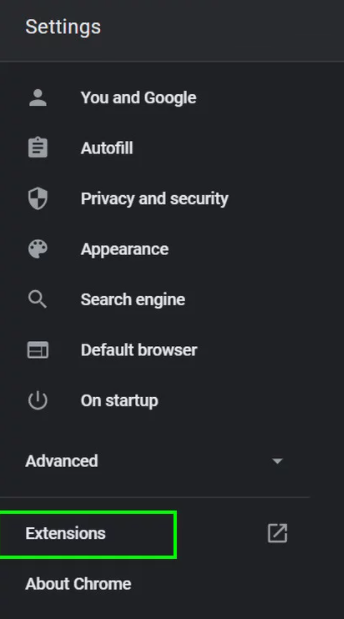
- Nella finestra Estensione, attivare l’interruttore della Modalità sviluppatore
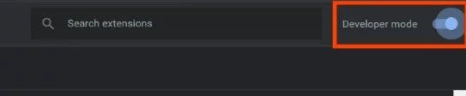
- Ora tocca il pulsante Aggiorna per aggiornare tutte le estensioni
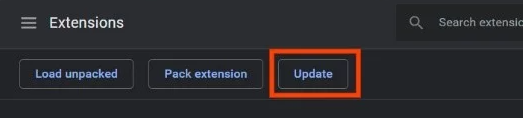
- Esci da Google Chrome, quindi riavvialo> apri Netflix e verifica se il problema persiste
Se il problema persiste, ti consigliamo di disabilitare le estensioni del browser, la disabilitazione delle estensioni del browser potrebbe aiutarti a superare il problema. Segui i passaggi indicati di seguito per disabilitare le estensioni del browser:
- Toccare il pulsante Azione e selezionare Impostazioni
- Quindi scegli Estensioni dal riquadro di sinistra
- Dopodiché, attiva il pulsante di attivazione/disattivazione della Modalità sviluppatore
- Infine clicca su Rimuovi per disabilitare le estensioni problematiche
Metodo 6: cancella i dati del browser
Fondamentalmente le cache sono file temporanei che vengono utilizzati per migliorare l’esperienza dell’utente, ma se la cache del browser viene danneggiata per qualsiasi motivo, potrebbe portare all’errore Netflix ui3010 e anche ad altri errori. Quindi eliminare la cache può aiutarti e per farlo segui le istruzioni di seguito indicate:
- Per prima cosa tocca il pulsante Azione in alto a destra
- Vai a Cronologia > seleziona di nuovo Cronologia
- Ora scegli Cancella dati di navigazione
- Quindi passare alla scheda Avanzate
- Dopodiché selezionare Sempre per Intervallo di tempo
- Seleziona solo immagini e file memorizzati nella cache
- Infine tocca Cancella dati e attendi che l’azione venga eseguita
Metodo 7: disinstalla e reinstalla il browser
Se nessuno dei metodi sopra menzionati ha funzionato per te, ti consigliamo di disinstallare e quindi reinstallare l’app. Segui i passaggi indicati di seguito per farlo:
- Premere il tasto Windows e quindi digitare App e funzionalità> toccare Apri
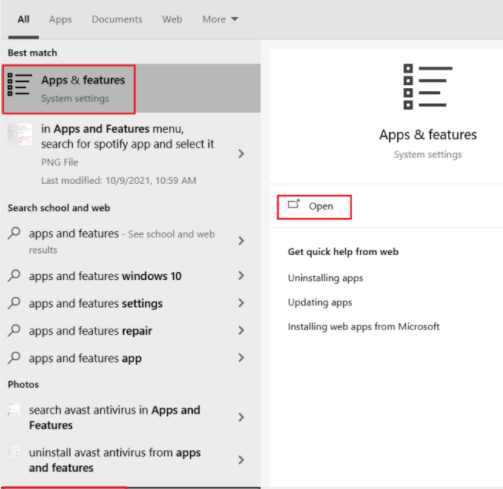
- Quindi cerca Chrome nel campo Cerca in questo elenco
- Selezionare Chrome > fare clic sul pulsante Disinstalla
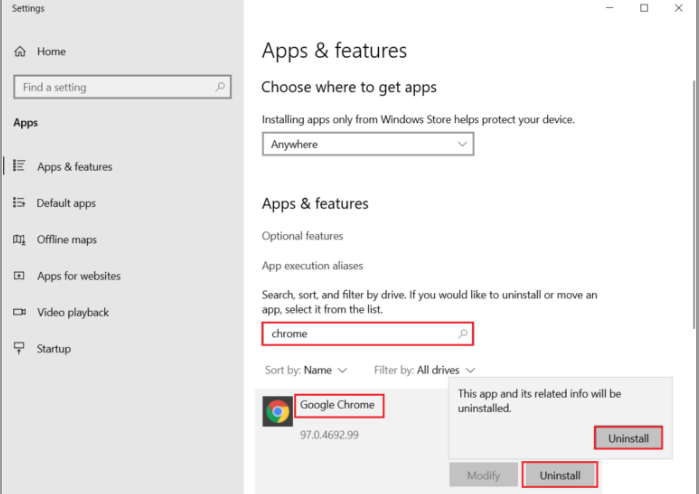
- Toccare Disinstalla per confermare
- Premere i tasti Windows, quindi digitare %localappdata% > fare clic su Apri per accedere alla cartella AppData Local

- Quindi aprire la cartella Google facendo doppio clic su di essa
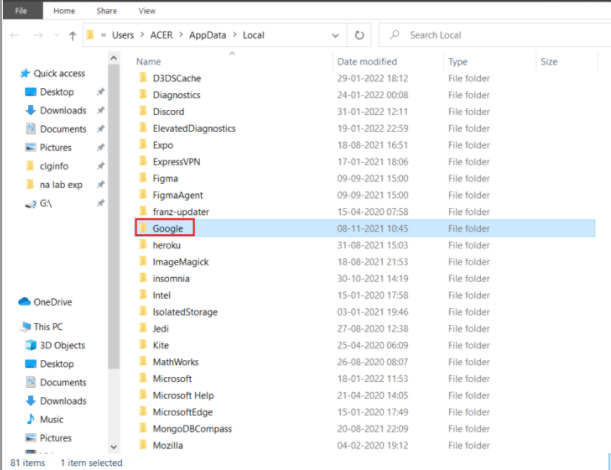
- Fare clic con il pulsante destro del mouse sulla cartella Chrome> selezionare l’opzione Elimina

- Ora premi di nuovo i tasti di Windows digita %appdata% > tocca Apri per andare alla cartella AppData Roaming
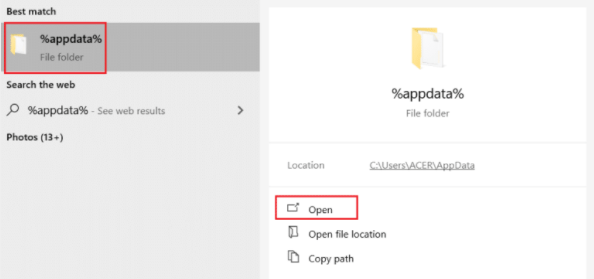
- Ora vai di nuovo alla cartella Google ed elimina la cartella Chrome come indicato nei passaggi 6-7
- Riavvia il sistema > quindi scarica l’ultima versione di Google Chrome
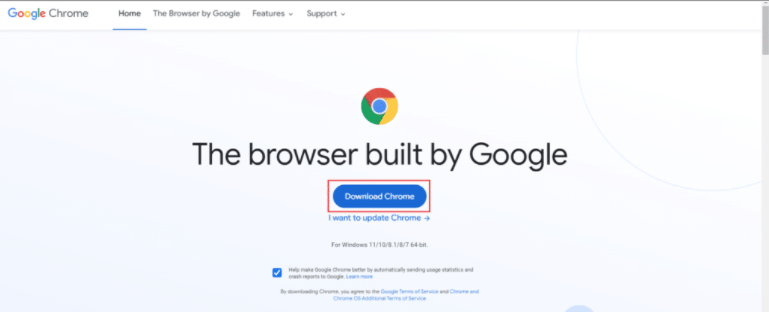
- Infine, esegui il file di installazione e quindi segui le linee guida sullo schermo per installare Chrome
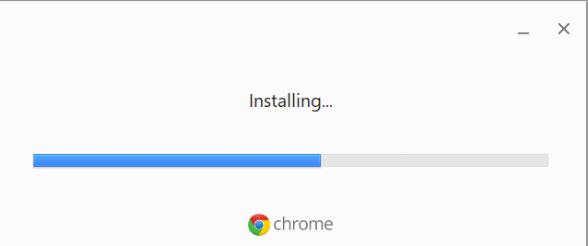
Dettagli completi sull’errore Netflix ui3012
L’errore Netflix ui3012 è uno degli errori comuni di Netflix e può essere riscontrato casualmente da un utente durante il tentativo di connessione con Netflix o durante la visione del contenuto. Fondamentalmente è un errore di connessione di rete. Secondo i rapporti, gli utenti hanno affermato che quando rimangono bloccati con l’errore di cui sopra, sul loro schermo viene visualizzato il messaggio di errore di cui sotto:

Ops, qualcosa è andato storto…
Errore inaspettato
Si è verificato un errore imprevisto. Ricarica la pagina e riprova.
Motivi dell’errore Netflix ui3012
- Cattiva connessione del cavo
- Impostazioni errate
- Scarsa potenza del segnale
Metodo 1: controlla lo stato del server
Se stai riscontrando il problema di cui sopra, ti suggeriamo di controllare lo stato del server, se il server è inattivo o in manutenzione, devi attendere che il server torni a funzionare. Se hai scoperto che il server è assolutamente a posto, passa al metodo successivo.
Metodo 2: prova un browser diverso
A volte il browser è il vero colpevole, quindi ti consigliamo vivamente di cambiare browser con altri browser affidabili.
Finora abbiamo concluso che Netflix Error ui3010 e Netflix Error ui3012 sono due diversi errori di Netflix, ma da qualche parte i motivi per cui si verificano gli errori sono quasi gli stessi. Quindi ti suggeriamo di seguire le linee guida di cui sopra per superare l’errore Netflix Error ui3012.
Linea di fondo!!!
Questo è tutto sull’errore Netflix ui3010 e sull’errore Netflix ui3012. Spero davvero che l’articolo ti sia stato utile. Ma se hai ancora domande o dubbi in merito, scrivici sulla nostra pagina Facebook e Twitter. Grazie per il tuo tempo prezioso. Vi auguro una buona giornata.